win10电脑不联网激活操作方法 win10系统不联网如何激活
更新时间:2023-03-22 17:05:43作者:yang
我们都知道,在win10系统安装完成之后,都是需要进行激活才能给正常使用的,由于在没有网络的环境下,许多用户可能还不懂得是否还能给激活成功,因此常常会选择等到联网后才激活,那么win10系统不联网如何激活呢?接下来小编就来告诉大家win10系统不联网如何激活。
具体方法:
1、右键开始图标,点击【运行】,或者按下Win键+R热键调出运行框,输入Slui 4回车;
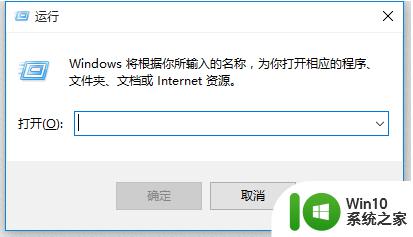
2、选择你所在的国家或地区,比如中国;
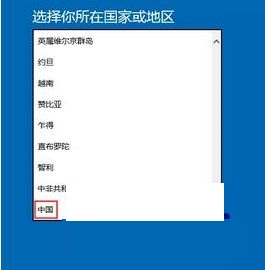
3、弹出页面通过电话激活Windows后,系统会自动生成9组每组7位的数字。拨打微软激活电话400-830-1832,接通后按1,按5,按1人工接通后将这9组7位的数字提供给微软客服,在验证后微软客服会提供8组每组6位的数字;

4、在通过微软验证后,微软客服会提供8组确认ID,请在下图中填写,并点击“激活Windows”;
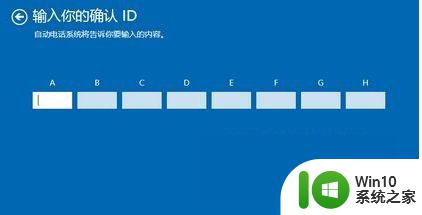
5、确认ID是正确的就会告诉你windows已经激活。

以上就是win10系统不联网如何激活了,还有不清楚的用户就可以参考一下小编的步骤进行操作,希望能够对大家有所帮助。
win10电脑不联网激活操作方法 win10系统不联网如何激活相关教程
- win10不连接激活系统的方法 win10怎么不联网激活系统
- win10无需联网激活 win10跳过激活直接进入系统
- win10操作系统过期重新激活的方法 win10系统过期后怎么激活
- 激活windows10密钥无法激活怎么办 win10激活密钥激活不了如何解决
- 电脑激活office怎么激活 WIN10系统office激活方法
- kms激活win10出现无法联系任何密钥管理服务kms如何解决 win10 kms激活无法联系密钥管理服务怎么办
- win10激活提示无法联系任何密钥管理服务器解决方法 win10激活提示无法联系密钥管理服务器怎么办
- 电脑激活win10专业版密钥操作方法 win10专业版电话激活密匙激活步骤详解
- 如何查看win10系统已激活密钥 win10电脑已激活密钥查看方法
- 电脑windows10系统怎么激活 win10激活系统教程(附激活码)
- 系统不激活和激活有什么区别 Win10系统激活的优势和不激活的影响
- win10 20h2激活如何操作 win10 20h2激活密钥在哪里获取
- 蜘蛛侠:暗影之网win10无法运行解决方法 蜘蛛侠暗影之网win10闪退解决方法
- win10玩只狼:影逝二度游戏卡顿什么原因 win10玩只狼:影逝二度游戏卡顿的处理方法 win10只狼影逝二度游戏卡顿解决方法
- 《极品飞车13:变速》win10无法启动解决方法 极品飞车13变速win10闪退解决方法
- win10桌面图标设置没有权限访问如何处理 Win10桌面图标权限访问被拒绝怎么办
win10系统教程推荐
- 1 蜘蛛侠:暗影之网win10无法运行解决方法 蜘蛛侠暗影之网win10闪退解决方法
- 2 win10桌面图标设置没有权限访问如何处理 Win10桌面图标权限访问被拒绝怎么办
- 3 win10关闭个人信息收集的最佳方法 如何在win10中关闭个人信息收集
- 4 英雄联盟win10无法初始化图像设备怎么办 英雄联盟win10启动黑屏怎么解决
- 5 win10需要来自system权限才能删除解决方法 Win10删除文件需要管理员权限解决方法
- 6 win10电脑查看激活密码的快捷方法 win10电脑激活密码查看方法
- 7 win10平板模式怎么切换电脑模式快捷键 win10平板模式如何切换至电脑模式
- 8 win10 usb无法识别鼠标无法操作如何修复 Win10 USB接口无法识别鼠标怎么办
- 9 笔记本电脑win10更新后开机黑屏很久才有画面如何修复 win10更新后笔记本电脑开机黑屏怎么办
- 10 电脑w10设备管理器里没有蓝牙怎么办 电脑w10蓝牙设备管理器找不到
win10系统推荐
- 1 萝卜家园ghost win10 32位安装稳定版下载v2023.12
- 2 电脑公司ghost win10 64位专业免激活版v2023.12
- 3 番茄家园ghost win10 32位旗舰破解版v2023.12
- 4 索尼笔记本ghost win10 64位原版正式版v2023.12
- 5 系统之家ghost win10 64位u盘家庭版v2023.12
- 6 电脑公司ghost win10 64位官方破解版v2023.12
- 7 系统之家windows10 64位原版安装版v2023.12
- 8 深度技术ghost win10 64位极速稳定版v2023.12
- 9 雨林木风ghost win10 64位专业旗舰版v2023.12
- 10 电脑公司ghost win10 32位正式装机版v2023.12